
- •Лабораторная работа №13 Работа с базами данных
- •Методические указания Обработка списков данных. Основные понятия.
- •Создание списка в режиме «Форма»
- •Использование автофильтра и расширенного фильтра
- •Вычисление промежуточных итогов
- •Проведение сводного анализа
- •Консолидация.
- •Задания для выполнения работы
- •Исходные данные
- •Контрольные вопросы
- •Range("f2").Select ‘выделениеячейки f2
- •Редактор vba.
- •Правила задания имен объектов.
- •Типы данных vba.
- •Описание переменных.
- •Использование констант.
- •Организация ввода/вывода информации.
- •Задания для выполнения работы
- •Контрольные вопросы
Range("f2").Select ‘выделениеячейки f2
With Selection.Interior
.ColorIndex = 7 ‘цвет заливки, от 1 до 56
.Pattern = xlSolid ‘тип фона (заливка сплошная)
End With
Selection.Font.ColorIndex = 43 ‘цветатекстаячейки F2
Пример 2. Задать атрибуты форматирования произвольного фрагмента текста (первых пять символов) выделенной ячейки.
With ActiveCell.Characters(Start:=1,Length:=5).Font
.Name = "Courier New" ‘гарнитурашрифта
.FontStyle = "курсив" ‘начертание
.Size = 12 ‘размершрифта
.Strikethrough = False ‘зачеркивание (нет)
.Superscript = False ‘верхний индекс (нет)
.Subscript = False ‘нижний индекс (нет)
.OutlineFont = False
.Shadow = False ‘тень (нет)
.Underline = xlUnderlineStyleNone ‘подчеркивание
.ColorIndex = 43 ‘цветшрифта
EndWith
Редактор vba.
Вызов редактора VBA осуществляется при помощи команды VisualBasicвкладка Разработчик. Среда программирования VBA включает в себя окна: проекта, свойств, формы, отладки, локальных переменных, контрольного значения, программы, просмотра объектов и панели инструментов (рис. 14.1).
Окно проекта активизируется командой Вид – Окно проекта (View - ProjectExplorer) или нажатием кнопки Окно проекта (ProjectExplorer). В окне проекта отображается иерархическая структура файлов форм и модулей текущего проекта.
В проекте автоматически создается модуль для каждого рабочего листа, всей книги, а также для каждой пользовательской формы, макроса и класса. Модули делятся на два типа: стандартные(содержат макросы, добавляются в проект командой Вставка – Модуль (Insert – Module)) и модули объектов (модули, связанные с рабочей книгой, рабочими листами, формами и модули классов).
Формы создаются командой Вставка – Форма (Insert – UserForm), а модули класса – командой Вставка – Модуль класса(Insert – Module).
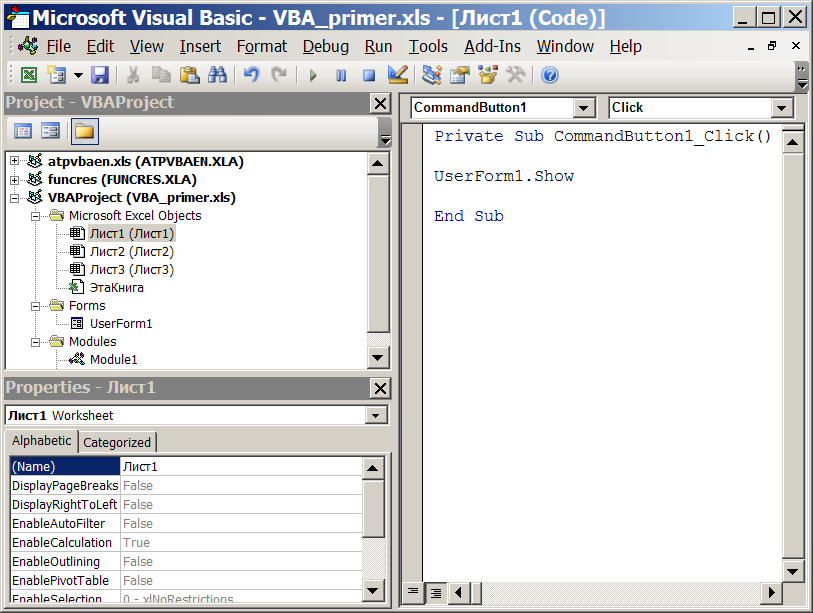
Рис.14.1 Окно редактора кода
Чтобы открыть окно для редактирования программного кода, следует дважды щелкнуть кнопкой мыши по значку файла в окне проекта. Это окно позволяет редактировать либо код отдельной процедуры, либо код всего модуля. Для того, чтобы выбрать один из этих режимов редактирования, следует воспользоваться одной из кнопок в левом нижнем углу окна редактирования Отдельная процедура (ProcedureView), либоВсе процедуры модуля (FullModuleView).
Редактор кода позволяет существенно облегчить написание программ за счет способности автоматически завершать написание операторов, свойств и параметров. При написании кода редактор предлагает пользователю список компонентов, логически завершающих вводимую пользователем инструкцию. Ввод выбранного компонента в код программы завершается нажатием клавиши <Tab> либо двойным щелчком по выбранному компоненту. Автоматическое отображение списка компонентов осуществляется при установленном флажке Список компонентов (AutoListMembers) вкладки Редактор (Editor) диалогового окна команды Сервис - Параметры (Tools - Options).
Кроме этого, редактор кода позволяет автоматически отображать на экране сведения о процедурах, функциях, свойствах и методах после выбора их имени. Для этого должен быть установлен флажок Краткие сведения (AutoQuickInfo) на вкладке Редактор (Editor) диалогового окна команды Сервис - Параметры (Tools - Options).
Редактор кода также производит автоматическую проверку синтаксиса набранной строки кода сразу после нажатия клавиши Enter, если установлен флажок Проверка синтаксиса (AutoSyntaxCheck) вкладки Редактор (Editor) диалогового окна команды Сервис - Параметры (Tools - Options).
